一、前言
我有一台用了五六年的笔记本——联想y50-70,配置来说还是差不多国内最高版本
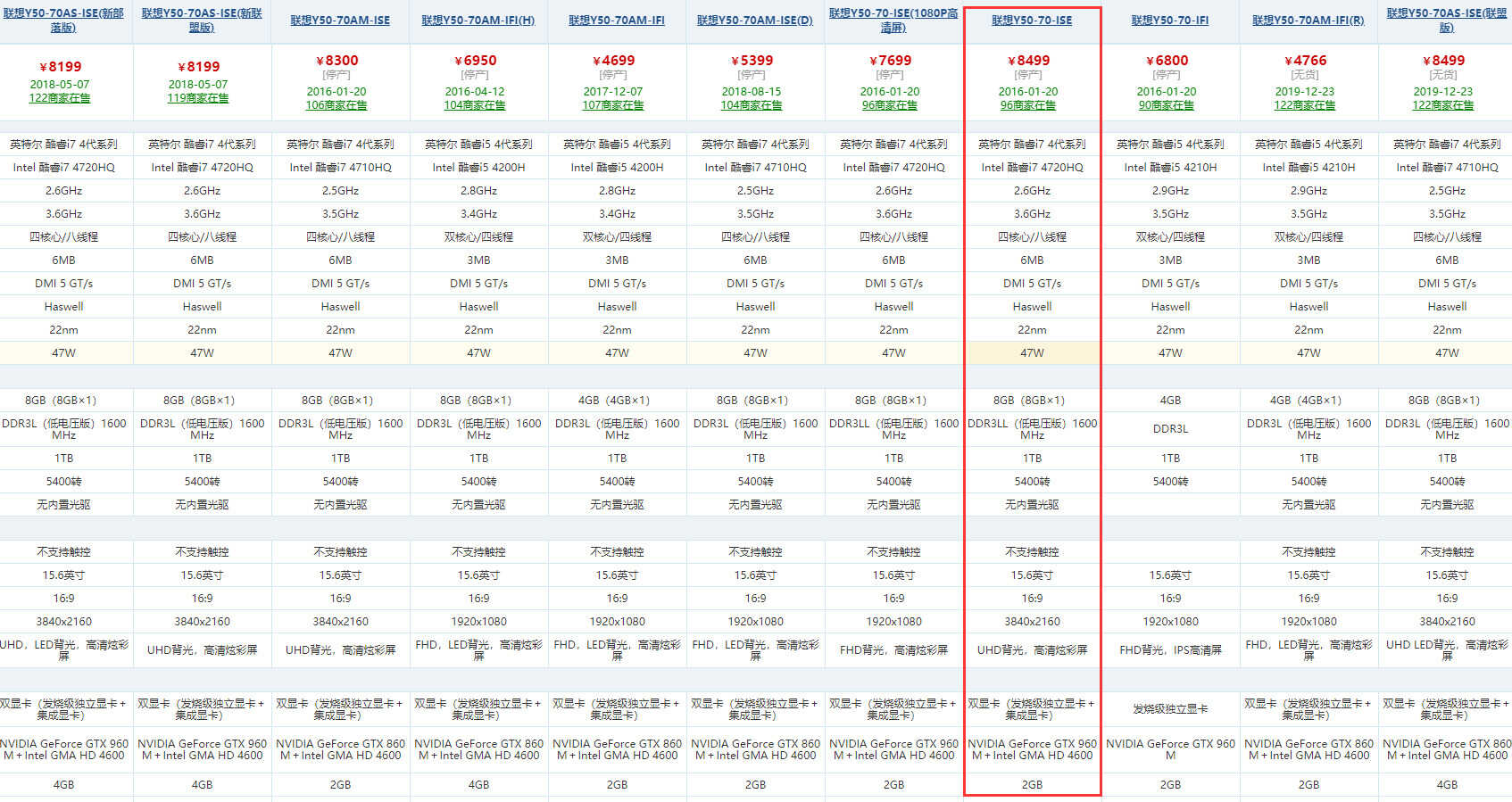
4代i7标压,8g内存,4k的屏幕搭配GTX960,2g独显,放在现在依旧有一战之力。
那会刚换工作,平时没没事也就玩玩游戏,偶尔用用ps和pr,当时也是想着一步到位,不用来回折腾,这货应该够我用几年了。
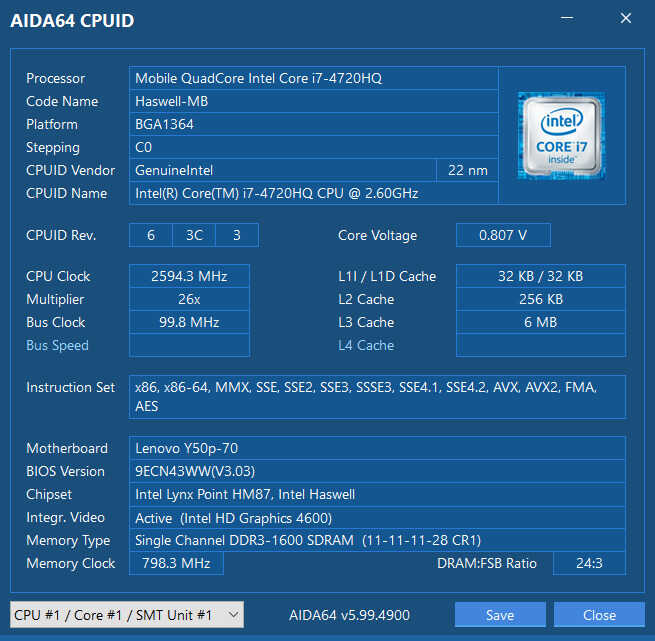
谁知道这强悍的配置,表现一直差强人意,开机慢,声音大,各种游戏跑起来像是老爷机,玩ps还不如办公室那一台快十年的thinkpad。
Y系列可一直都是联想笔记本中的翘楚啊,就这高分低能的表现,可真是难受。好在这金属拉丝的外观和红色背光键盘颜值够高。
这几年用电脑的次数比较少,也就懒得折腾,最近恰好给电脑换了一块屏幕,拆机看到本子散热确实太差,还有装内存的位置,那就好好升级一下,再效力几年估计也不成问题。
二、升级前准备
笔记本升级其实挺简单,但是升级前还是要做一些功课,最重要的是看是否值得升级。
我的本子配置都还可以,cpu现在也够用,显卡不玩大型尤其起码能再战两年,内存现在依旧不落伍,而且有拓展空间,加上外观大气,又有方便的小键盘,作为一个模板还是够格的。

而y50也是因为硬盘是机械硬盘,而且是转速很慢的那种硬盘,导致整体速度瞬间降了下来,整体散热设计不合理,不管是瓶盖大法,还是散热垫,基本上压制不住满载热量,结果就是稍微有点动静就疯狂降频,cpu的优势完全发挥不出来。

所以,我的思路就是1.换固态;2.加内存;3.优化散热。
前两项都比较简单,优化散热就需要动点脑筋了。
固态500可以搞定,内存200,散热最多100,总成本可以控制在1000内,这样半死不活的本子应该阔以焕发第二春,玩玩几年前的游戏偶尔修修图什么的应该够用。
如果本子直接挂咸鱼,估计能卖2000左右,然后添3000可以再入一台比较不错的笔记本。
其实换新本也不错,不过为了能水一篇文章,还是自己搞一搞,难得折腾嘛!

三、升级固态
感谢固态硬盘的出现,让电脑的速度有了质的飞跃。感谢固态的出现,让众多的老古董焕发活力。
不止我这台笔记本,众多配置不差的老电脑都是被硬盘制约了运行速度,也因此,换固态成了升级电脑最有效的手段。
1.选择硬盘
现在升级固态挺简单的,先考虑几个比较重要的问题,笔记本的硬盘接口,硬盘尺寸以及安装位置。
笔记本常见的硬盘接口包括SATA、mSATA和M.2,尺寸基本都是2.5寸的,台式则是3.5寸。安装位置就看笔记本有没有光驱位了,有光驱位需要买个支架和SATA线直接安装,原来的硬盘可以保留,这时候240g甚至120g都可以胜任。
y50是2.5寸SATA口的,没有光驱位,那就只能将原机械硬盘替换下来,以现在的文件大小和使用度,240g显然有点捉襟见肘,480g是最基本的了,有钱可以直接上1t。
目前市面上最可靠的2.5寸SATA固态,其实也就那么几款。
最好的差不多就是三星的860了,稳定扎实。

西数蓝盘 和英睿达mx500性能可靠,给数据最温馨的呵护。


三星在亚马逊经常有好价,国内比较坚挺,另外两个竞争多年,价格相当,不搞活动也几乎没什么太大的浮动。我盯了半个月,也没下探到预算范围内,只能退而求其次,选择了异军突起,口碑不错的东芝。

东芝主打性价比,拼多多常有神价,虽然站内几个大佬对东芝的品质一直持怀疑态度,但是架不住人家价格优势明显啊,而且质保年限、读取写入速度都相差无二,又是东芝联合饥饿鲨团队共同研发,还要啥自行车。

2.拆机换硬盘
不管做什么,拆机前请一定要将电池拔掉,否则容易发生危险。之前的老本比较简单,直接扣掉电池即可,现在大部分笔记本电池都是内置的,这时候就要拆掉d面。

背面的螺丝比较多,大概12个,而且正中间的位置还有一个螺丝,一定不能忘记了。
时间久远很多略微氧化了,拆的时候一定要注意,不能用蛮劲,否则非常容易把螺丝损坏导致拧不下来。

拆开d面后,可以看到机器的全部构造,左下就是坑爹的机械硬盘。

把电池连接线拆掉即可,这是最重要的。

近距离看看这个1t的硬盘。

松掉固定硬盘的几个螺丝,拔掉连接线,就可以把硬盘拆下来。

看看硬盘的接口。

接着拆掉支架上的螺丝,换上固态。支架是有标注方向的。

好简陋的支架。如果在光驱位置另外装硬盘,就需要买个这种硬盘支架。

3.装系统
换了新的硬盘,首要的就是装系统了。不太差的配置还是直接用Windows10,体验会好很多。
首先,下载系统ISO文件,各种什么之家啊什么天堂啊什么花园啊就不用去看了,直接在MSDN下载,省心。https://msdn.itellyou.cn/
其次,用WePE制作U盘启动,简单清爽,当然也可以选择MediaCreationTool或者Rufus。
然后,插入U盘快捷键进入启动界面。
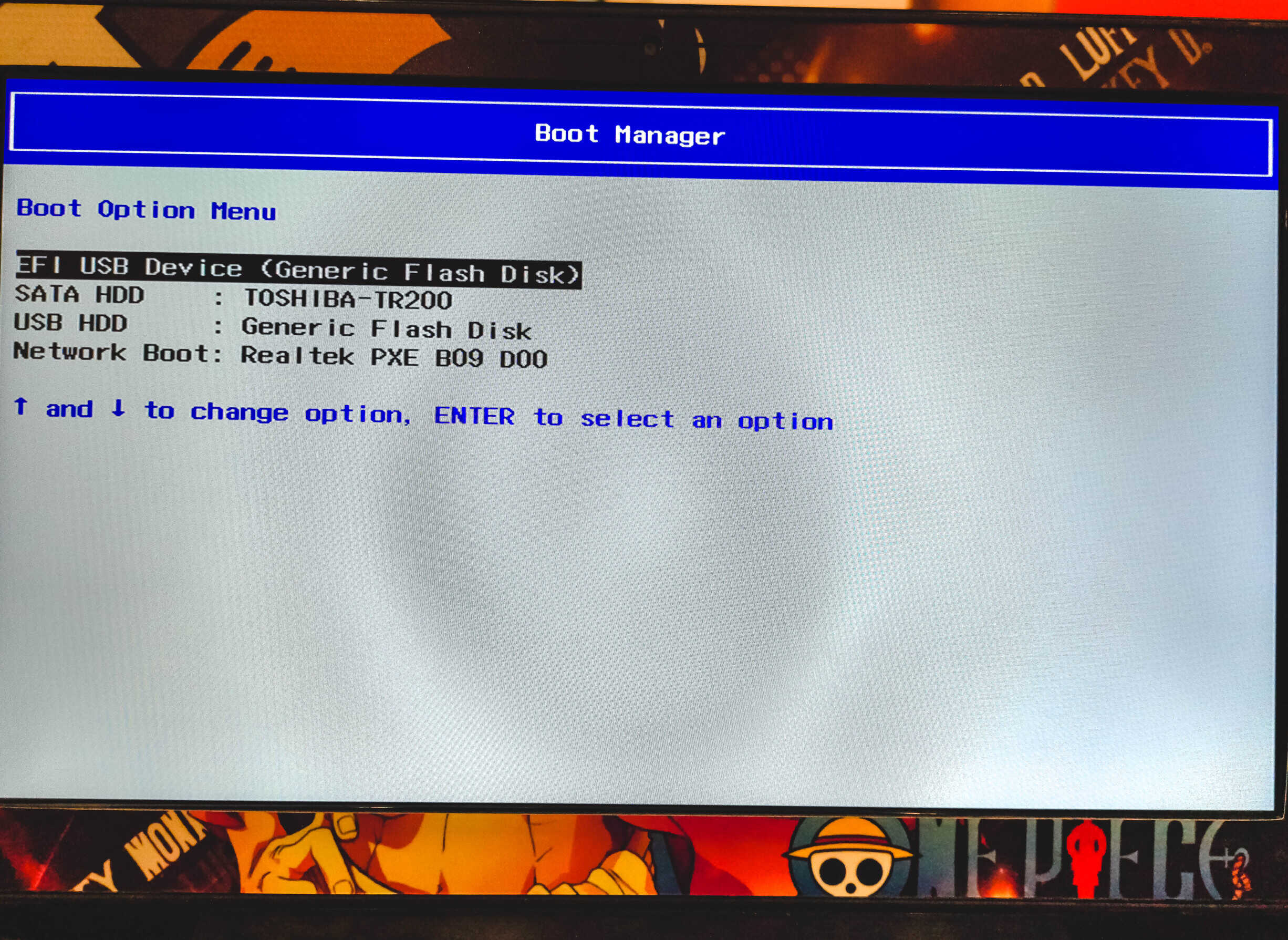
进入Windows PE系统,直接点击电脑然后按提示操作即可。
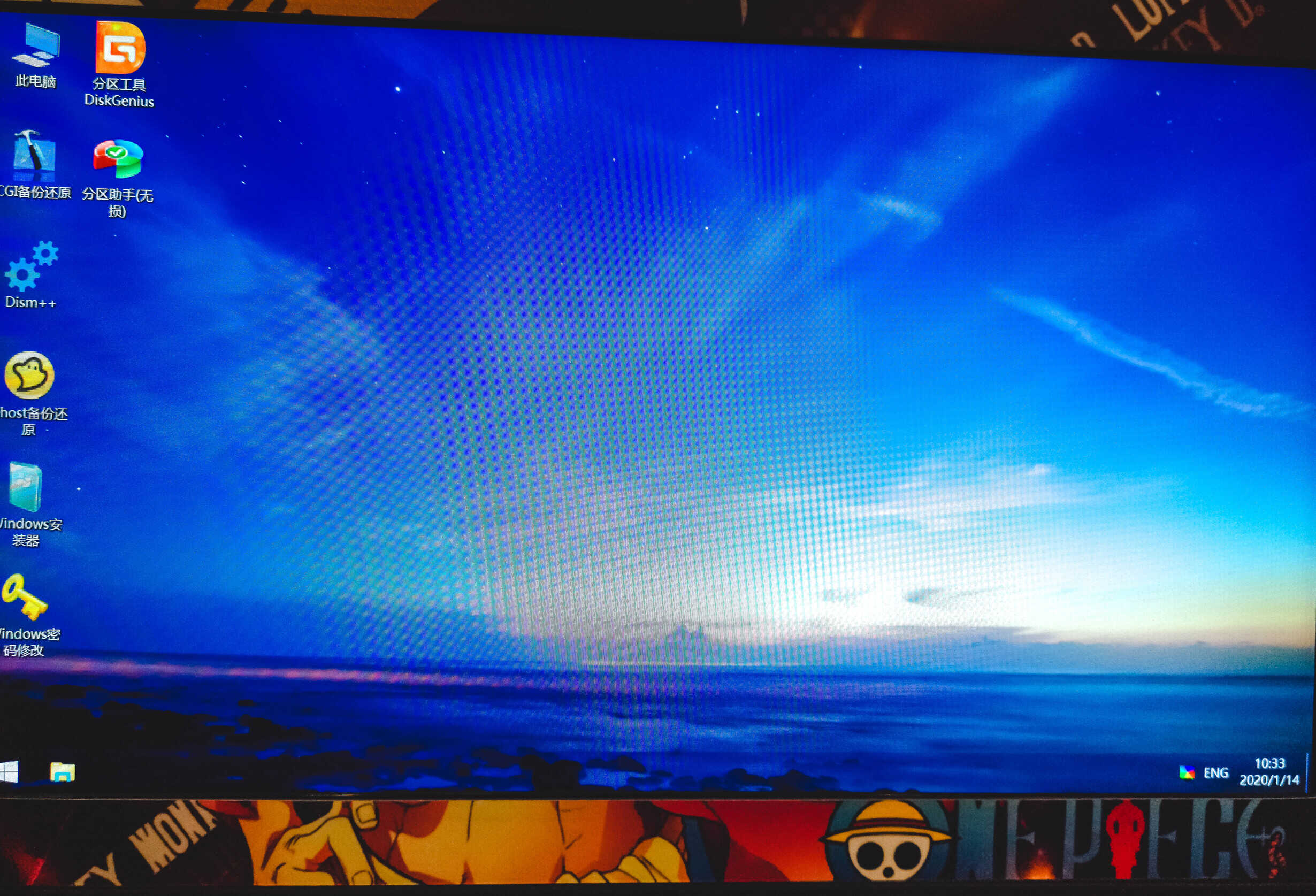
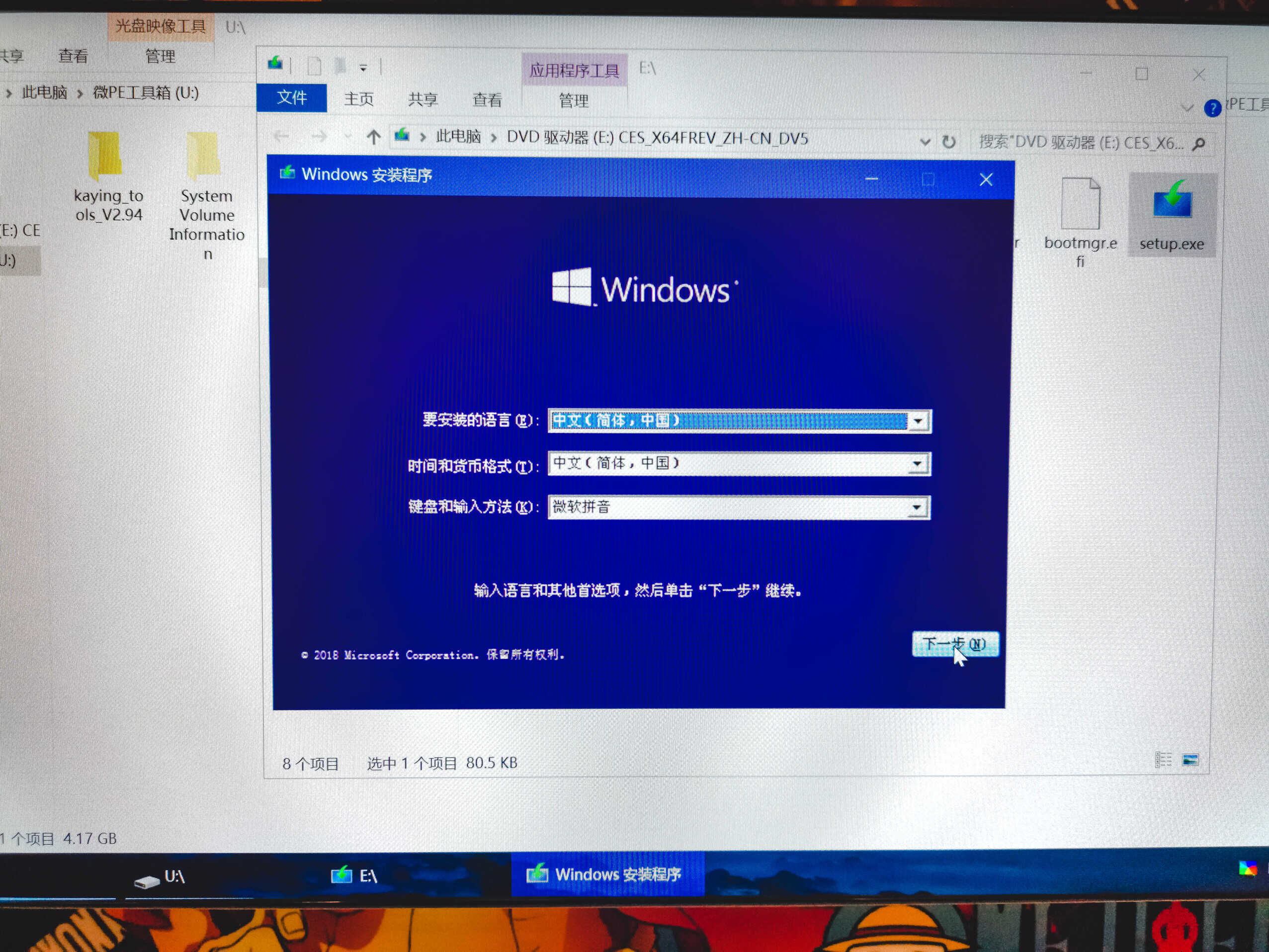
当然,过程中有可能我们还会碰到各种问题。比如要不要分区,比如MBR、GPT问题。
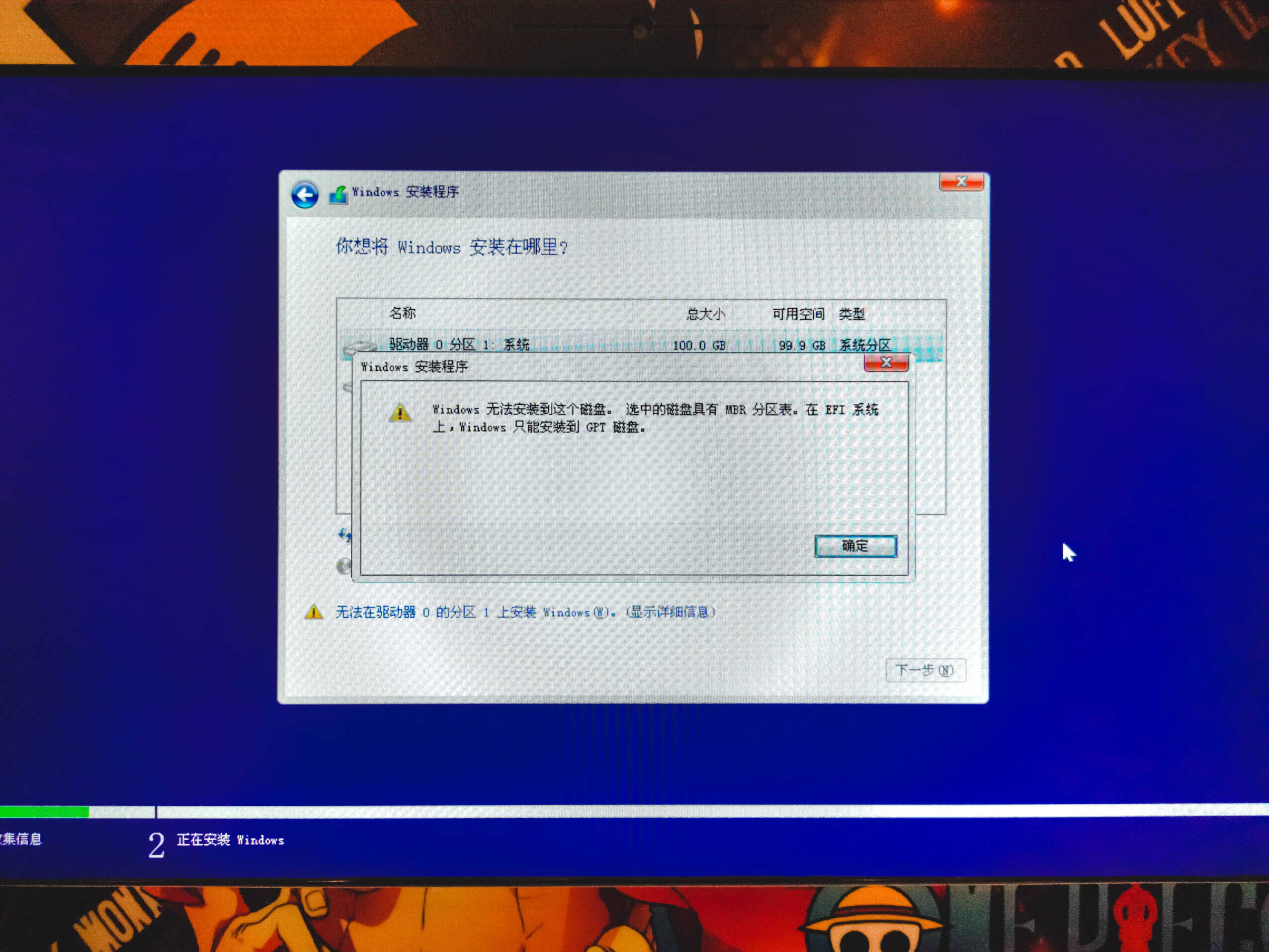
固态要不要分区,网上很多大神说固态硬盘最好不要分区,会影响使用性能与寿命。
固然有一定的道理,因为固态需要保留一部分的容空闲位置,用在固态硬盘内部的磨损平衡、垃圾回收和坏块映射等优化操作,而且随着硬盘存储东西的增多,性能会慢慢降低,如果分区长期超过90%的状态,会使得固态硬盘更容易崩溃。但是完全不分区倒不至于,万一系统崩溃中毒之类,重装系统会面临丢失全部数据的风险啊。
当然,为了更大程度的利用空间,尽量少分区还是有必要的。
我是直接分了c、d两个盘。
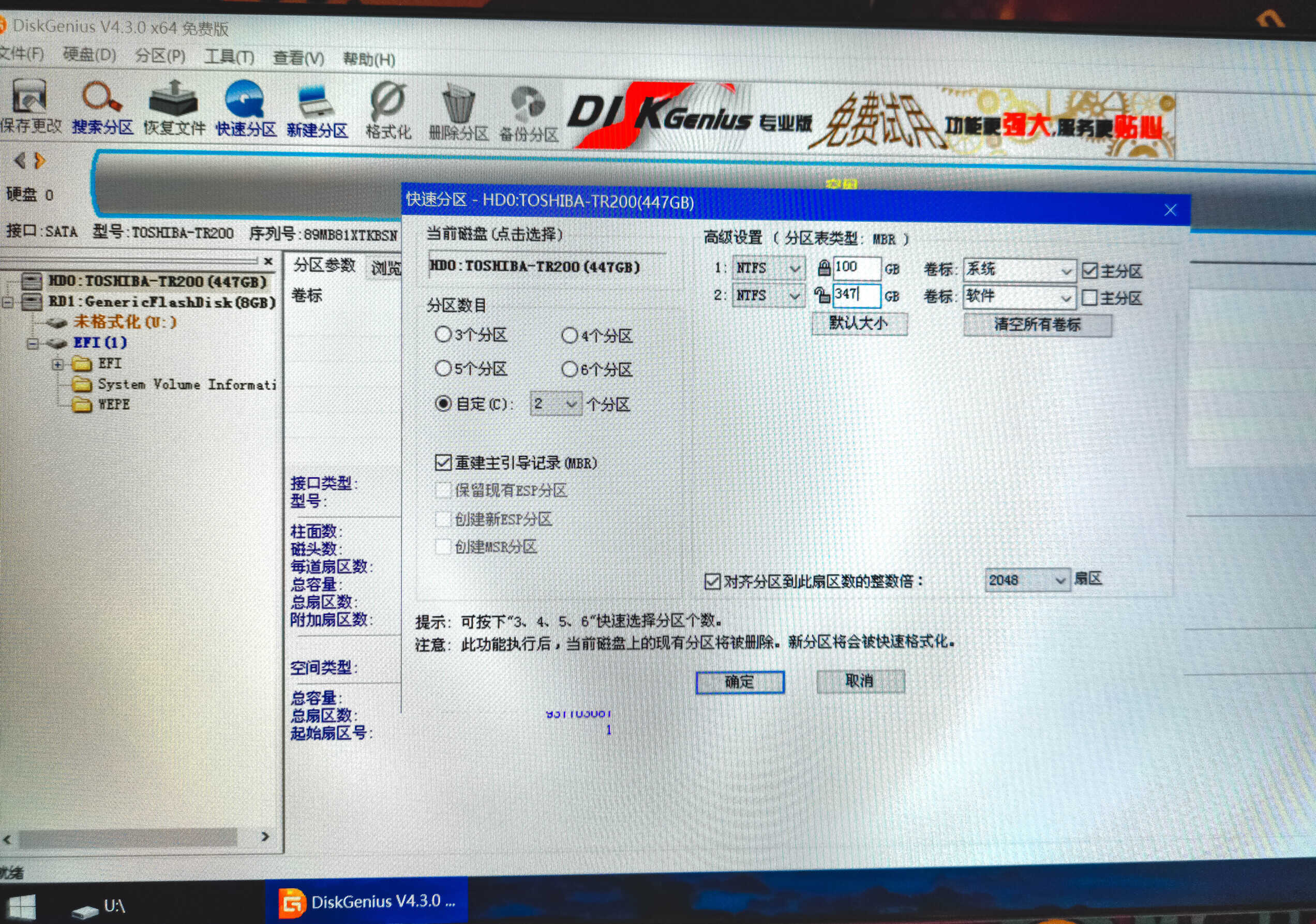
如果碰到无法安装系统问题,极有可能是硬盘是MBR分区,那么需要将硬盘转换为GPT分区。
直接用PE系统自带的DG转化即可。
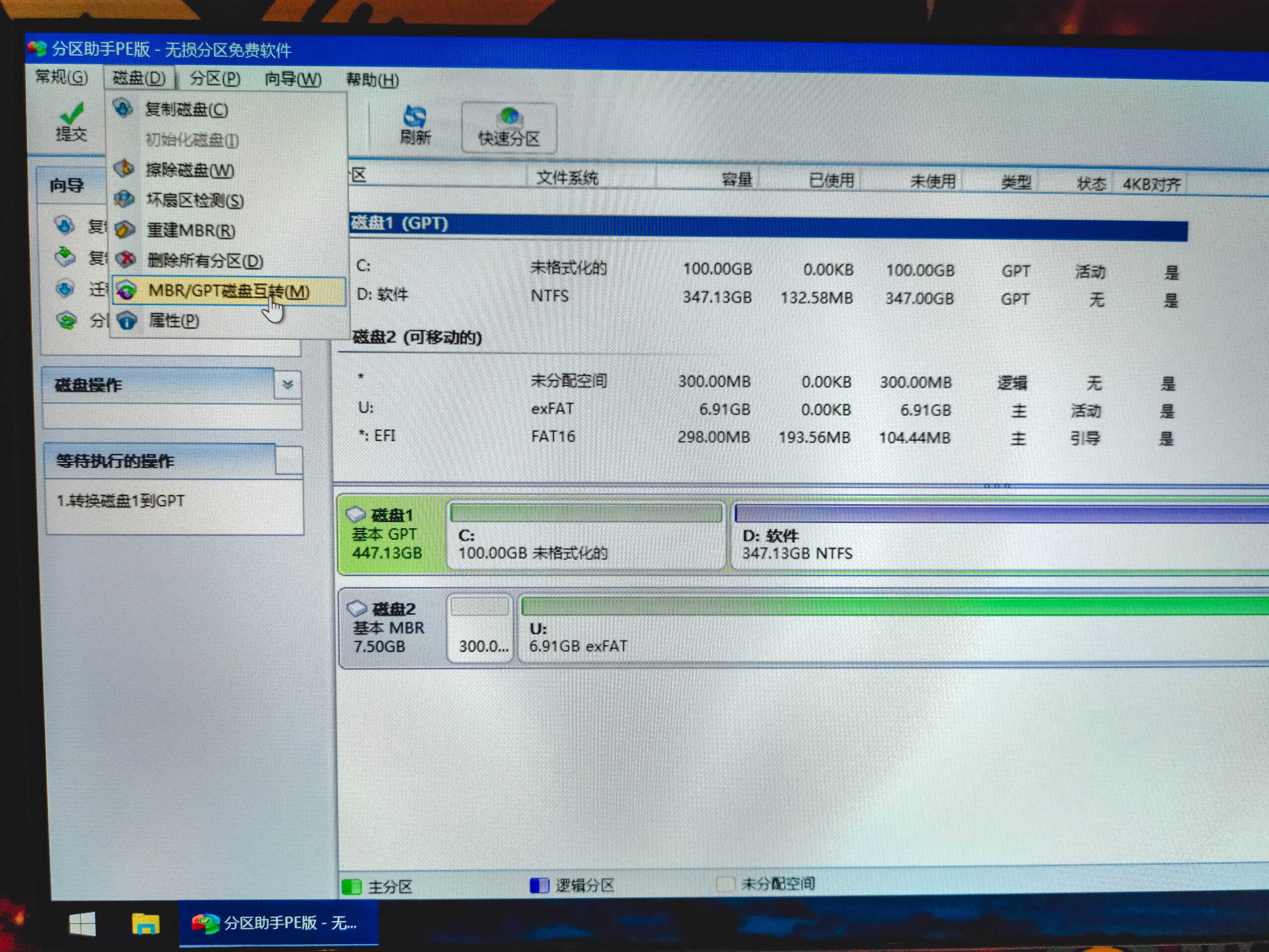
不过,极有可能会遇到版本问题,那么就用下面的分区工具,重新分区,分区时有个磁盘类型选项,选择GPT。

等待安装即可。
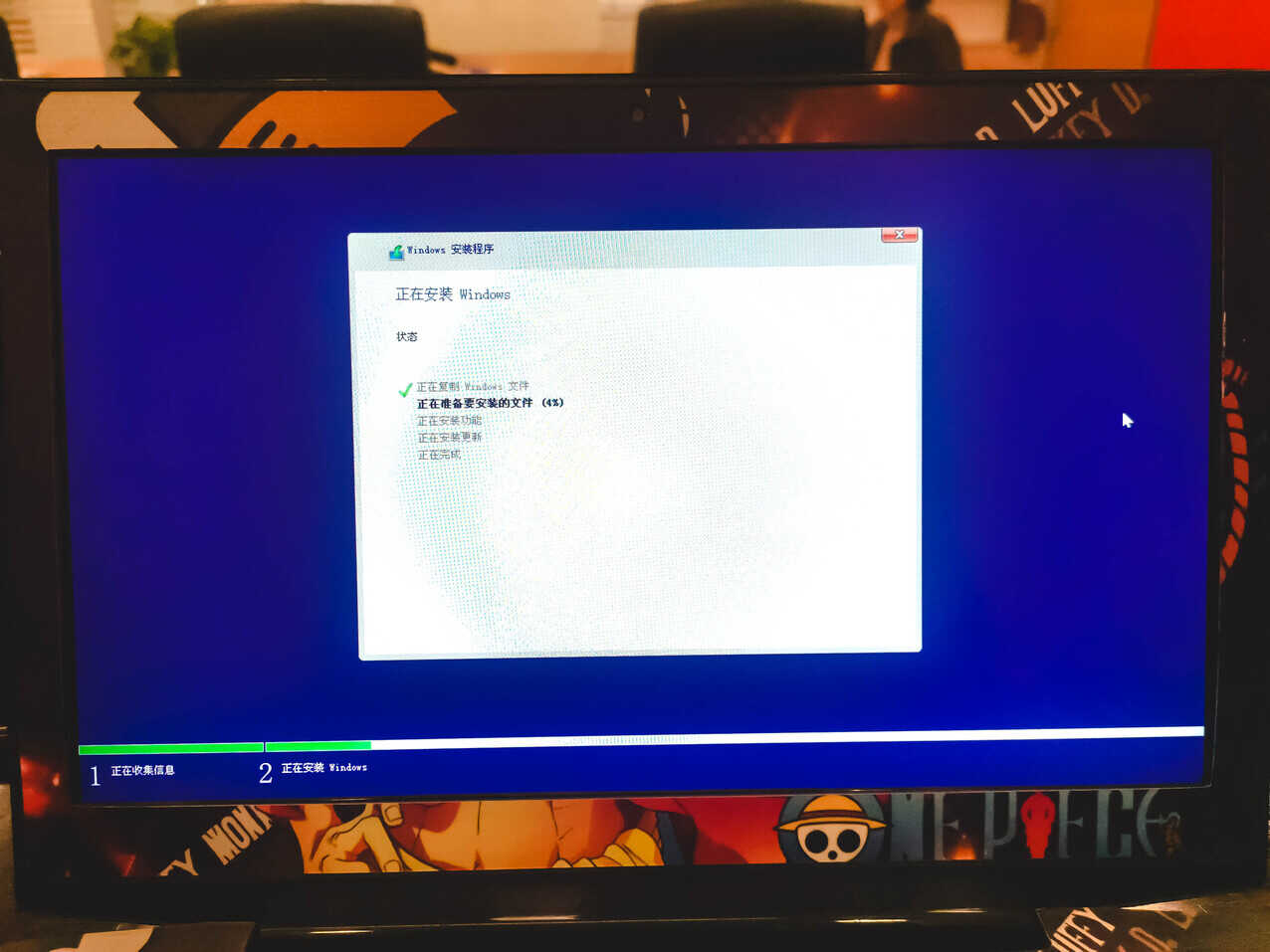
4.旧硬盘别丢
换下来的硬盘虽然转速比较低,但是容量够大,有1t,所以可以拼多多一个硬盘盒,
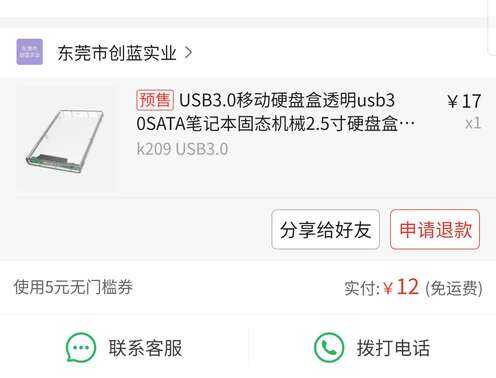
只需要十几块钱,直接升级为一个移动硬盘,使用起来还是很爽的。而且,这款透明的硬盘盒质量不错,颜值很高,看着比较有感觉,其他深色硬盘盒价格可以做到更低。

四、换内存
升级内存是最方便的,只要你的笔记本有拓展槽支持拓展即可。
当然,也有几点需要注意。
一个是支持最大的容量,比较古老的本子很多只能支持4g的内存条。
一个就是确认内存代数,现在有升级价值的也就是3代和4代了,直接网上搜自己的型号或者鲁大师之类的软件识别即可。
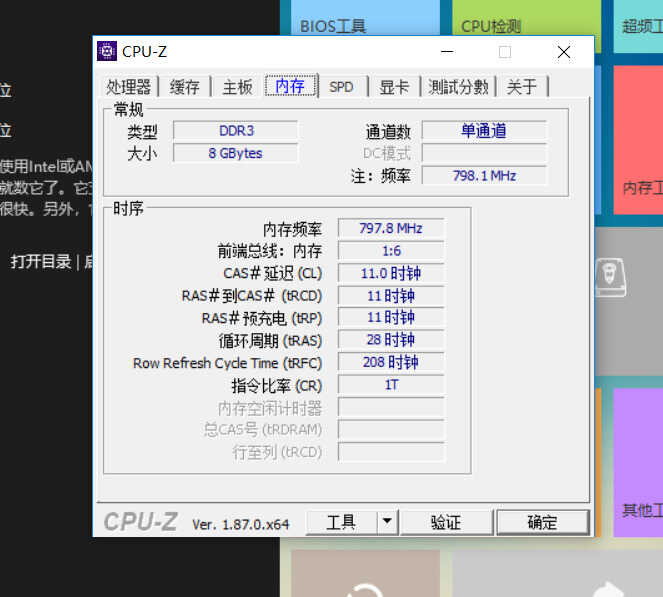
其实还有低压标压的区别,带不带L,频率区别,比如三代的分1333和1600MHz,其实影响不大,不用太在意。
如果是换内存那么直接找本子支持的最大内存,现在性价比比较高的就是威刚了,性能比较不错的可以选择金士顿。如果是加内存,那么最好是找到原内存相同型号相同容量的,可以组双通道,性能更好一些。
y50的内存是三星ddr3,8g,已经很难找到新产品了。笔记本的内存其实真的没多少差别,所以闲鱼即可。

笔记本一般都是侧式插槽,直接把内存斜插到位然后压下即可。

五、散热
散热相较而言就比较麻烦,当然,纯外力散热法比如加两个瓶盖,来一个散热支架等也很简单,但是效果有限。
效果最好的是水冷,但是成本高,难度大,其他的还有清灰,疏通散热元件,加导热铜管,换风扇,换硅脂等等。
清灰是一定要做的,只要拆机,就可以顺手清一下灰尘,虽然效果不大,但是聊胜于无。
y50为了防尘底部的防尘网有两层,日积月累已经被灰尘堵塞,

这个位置恰好在风扇上面,是散热的重要通道。反正以后也要经常拆机,索性直接去掉了一层防尘网,空隙瞬间清凉了不少。

风扇就不换了,提升不大。
硅脂还是要换的,本子用了五六年,之前的硅脂已经有些固化了。

硅脂来说,差别还是挺大,几块钱的十几块的甚至几十块的都有,性能绝对是有区别,大家都推荐日本信越或者韩国思民,我对这研究不深,看了很多评测,其实这东西对比实验挺不好做的,几十块的又舍不得用,又是直接拼多多买了一款十块钱左右的,效果还可以。

把cpu拆下来,将固化的硅脂擦干净,还是挺亮的。

涂上新的硅脂,抹匀即可。

抹的过程可以用附带的小铲子,但是我觉得某个神器更实用一些,一定要均匀且薄,硅脂是用来填补cpu和散热管之间封微小缝隙,而且硅脂的导热一定不如金属,所以涂抹的过厚也会导致散热不好。

最后装回cpu即可。
然后,我为了更大限度的提升散热能力,又淘了一套散热铜管。

把导热胶均匀涂抹在铜条上,再把铜条压在散热模块上,等待1小时,就导热胶就凝固了。我当时为了更好的稳固,还在上面加了十几本书。

六、前后对比
终于全部搞定,装好系统,装回几个必备的软件,然后开机测试。

开机速度快了很多很多,快到秒开,简直不敢相信,这种丝滑般的手感真是让人惊喜。
看看前后升级内存的表现
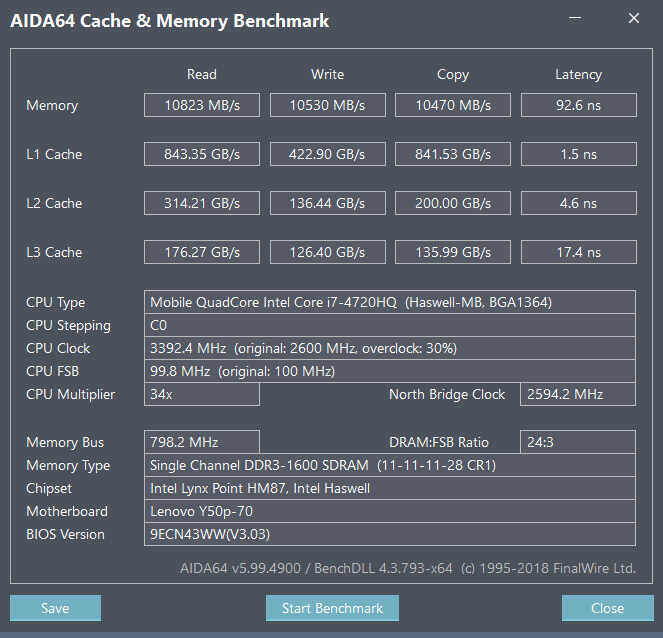
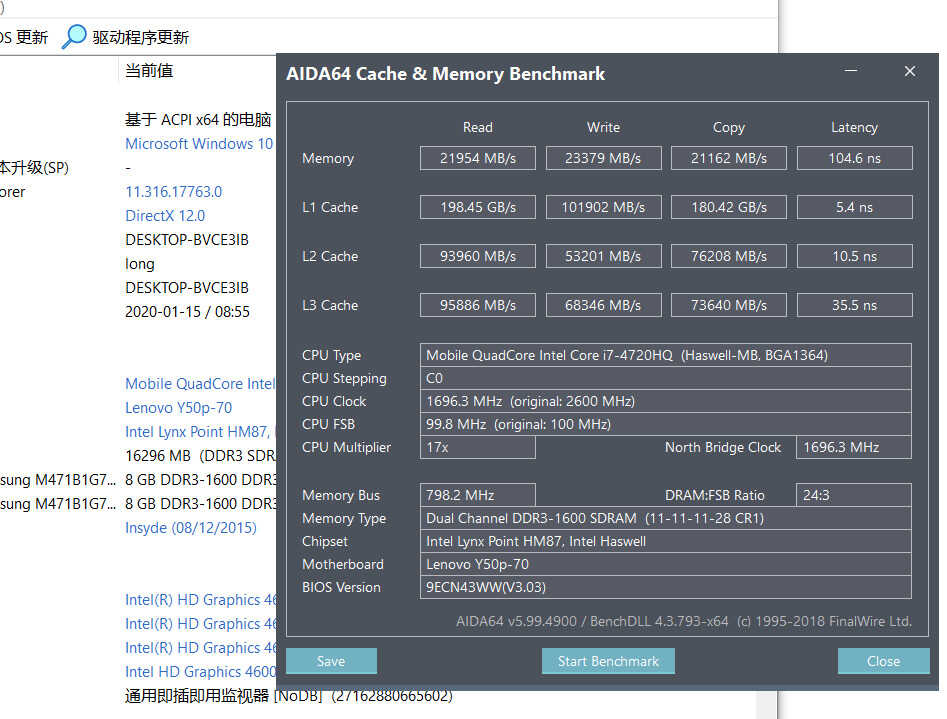
效果几乎都是翻倍,非常满意。
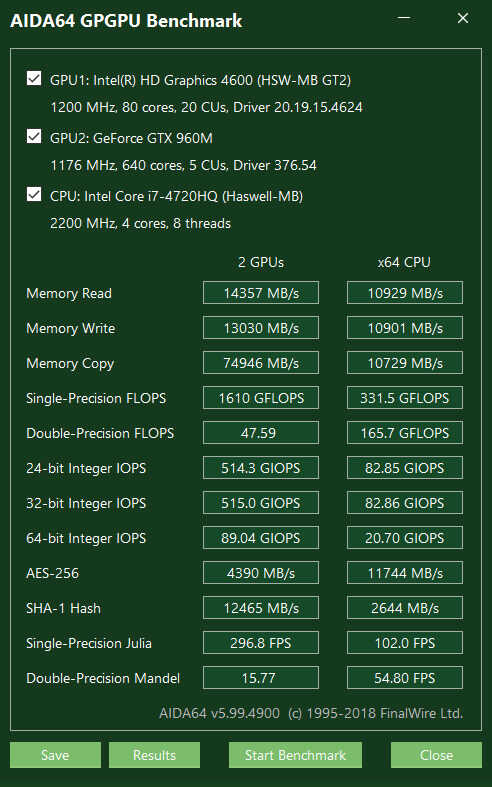
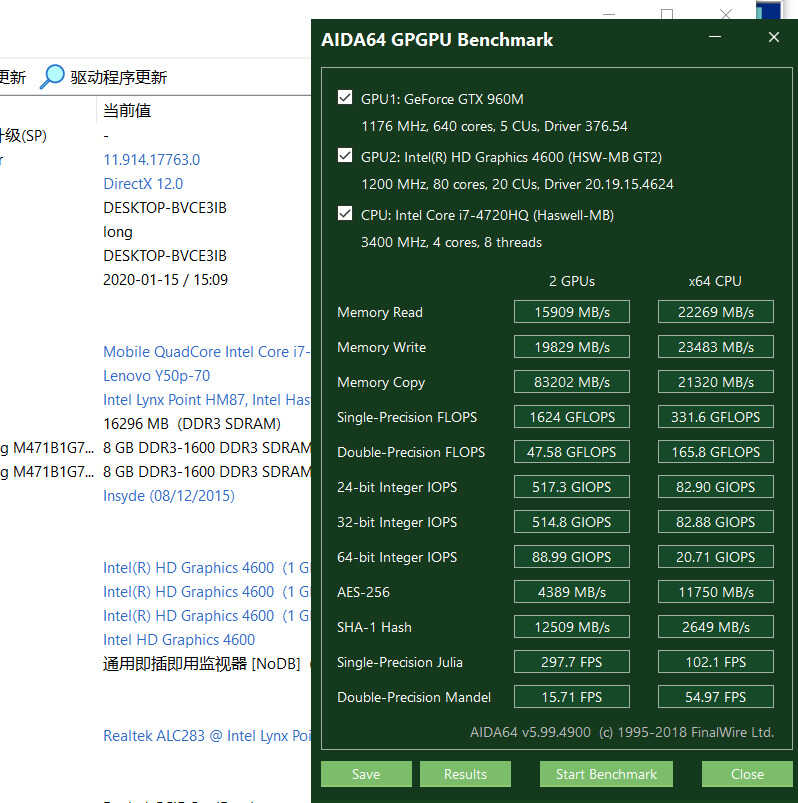
升级硬盘后,感受更加直观,数据也不错。
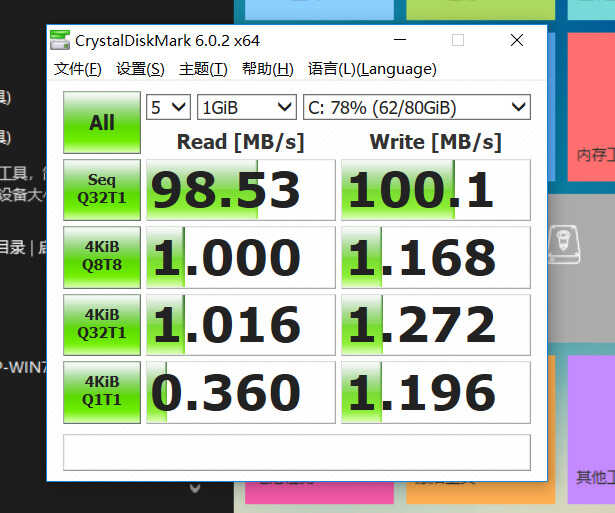
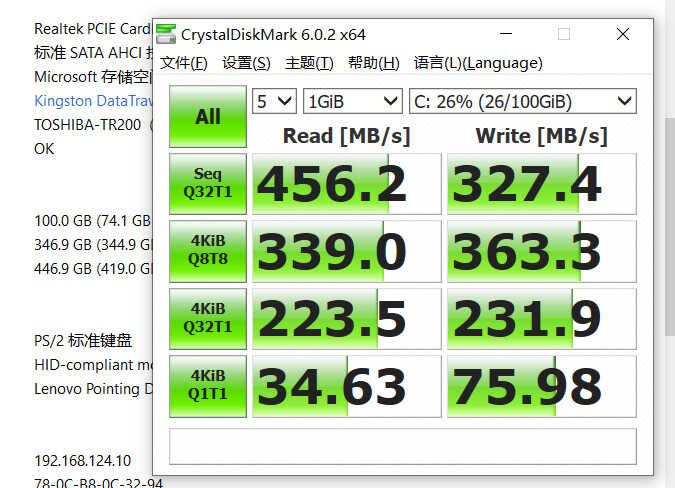
其实,升级了内存和硬盘,使用感受已经非常明显了,各方面得到了很大的提升。
至于散热,无论清灰还是拆防尘网其实效果都不是很大。换硅脂估计有一点点的作用,但是由于测试的粗糙,也不是很明显。
待机都差不多是这样子,因为是冬天,其实完全够用。
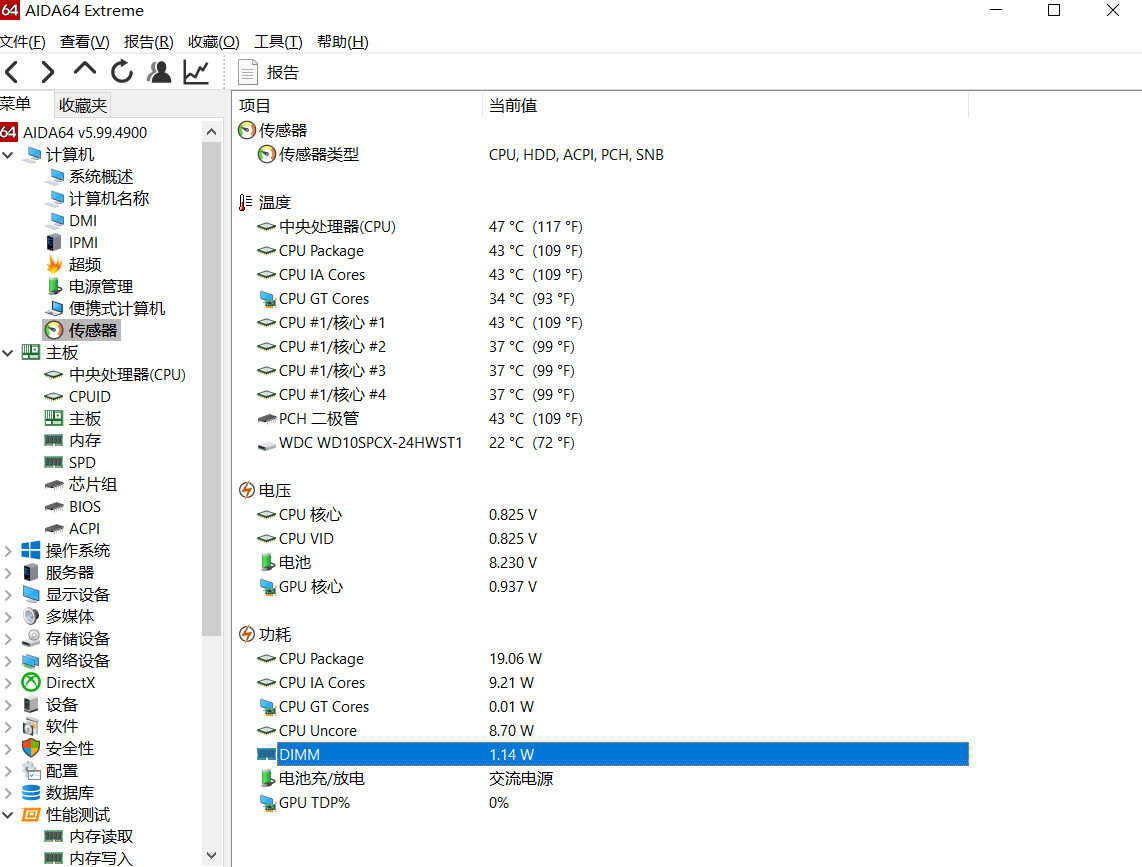
打开ps和电影,过了一会就稳定在这里,说实话,平时用的最多的也就是这些,最新的大型游戏带不动,前几年的中大型游戏玩的少。
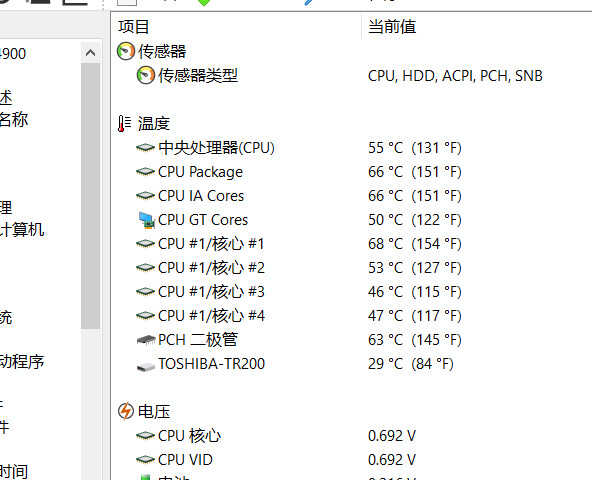
装了散热铜管,起到的作用也是微乎其微的。
装之前差不多是82°左右,确实是比较夸张的温度。
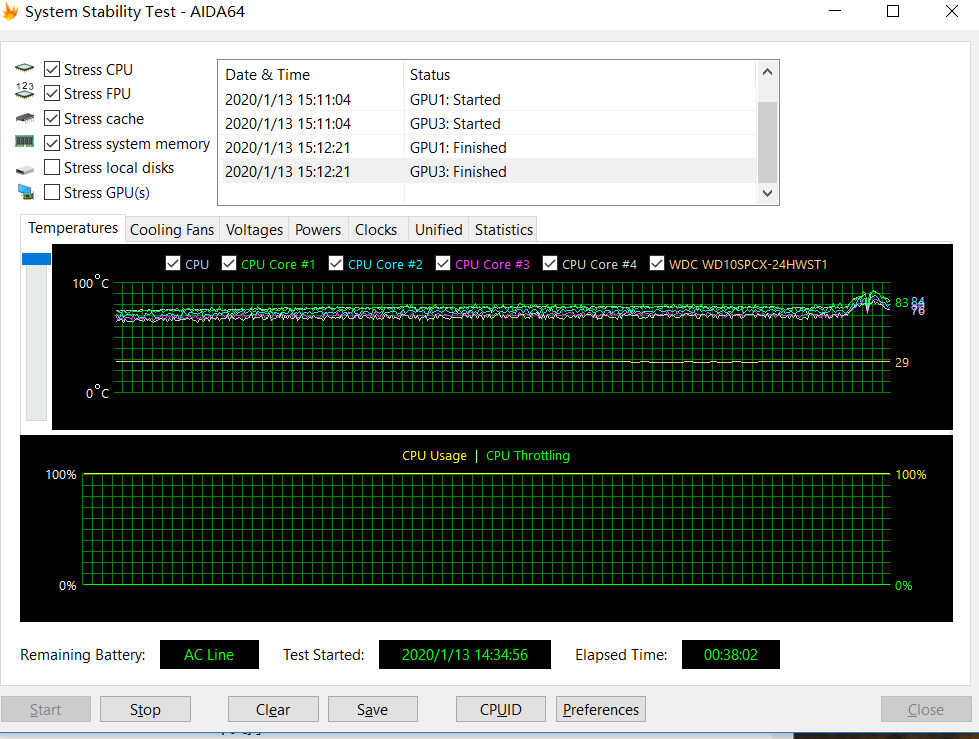
但是装了铜管依旧是81°,偶尔还能飙到83°,效果几乎可以忽略不计了。
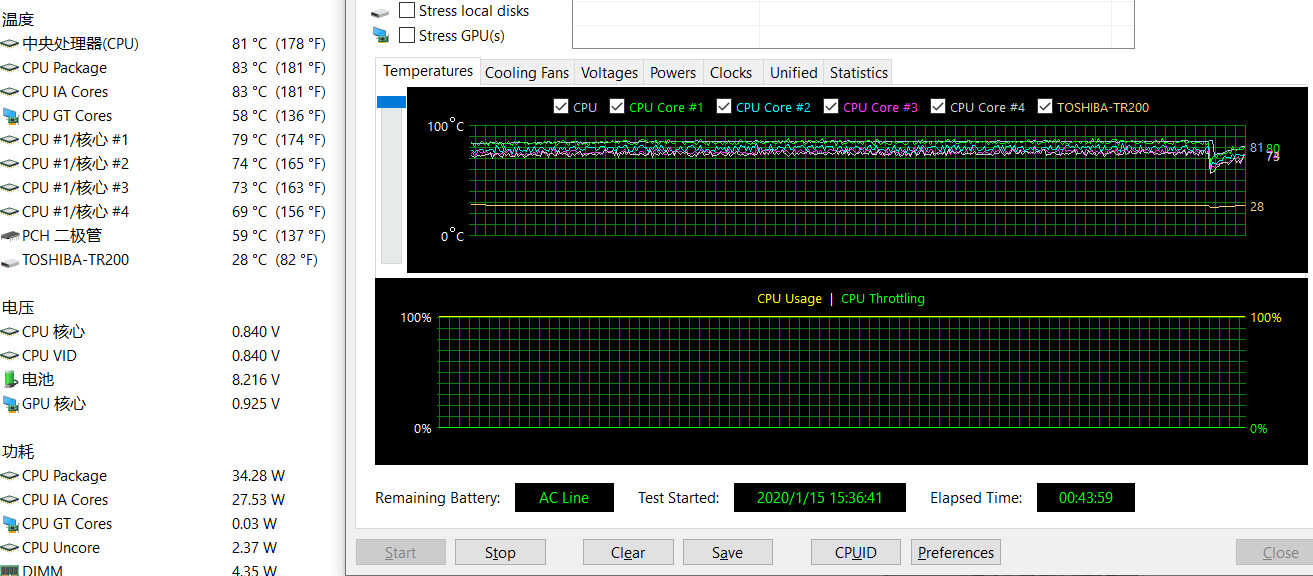
七、总结
1.笔记本升级最立竿见影的就是换固态了,这笔钱值得花。
2.固态可以分区,但是要少分区,另外就是装系统坑比较多,大家要注意。
3.内存是最简单的升级方式了。
4.散热挺重要的,但是很多时候没多少作用。
5.但是还是要定期清灰,勤换硅脂,硅脂选好一点的,水冷效果最佳,但是成本高难度大,不要轻易尝试,另外,散热铜管几乎没用。
6.除此之外,还可以更换cpu更换显卡等等,根据自己的型号来吧。
7.比如我的y50,其实最该换的是无线网卡。。。








